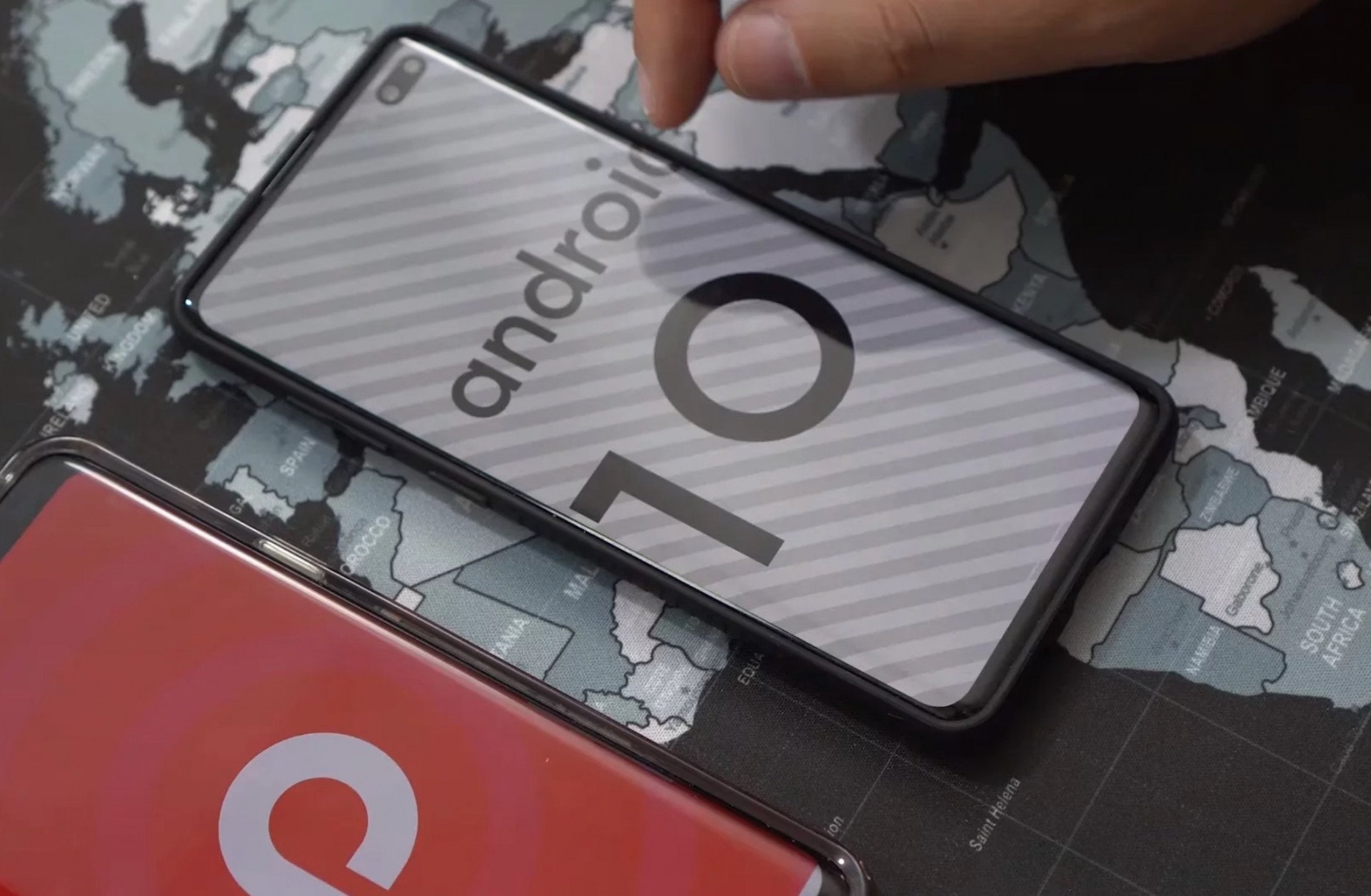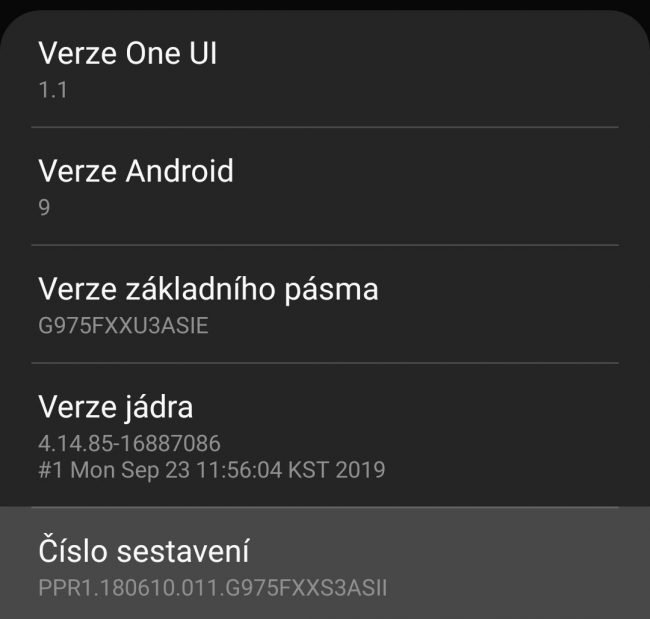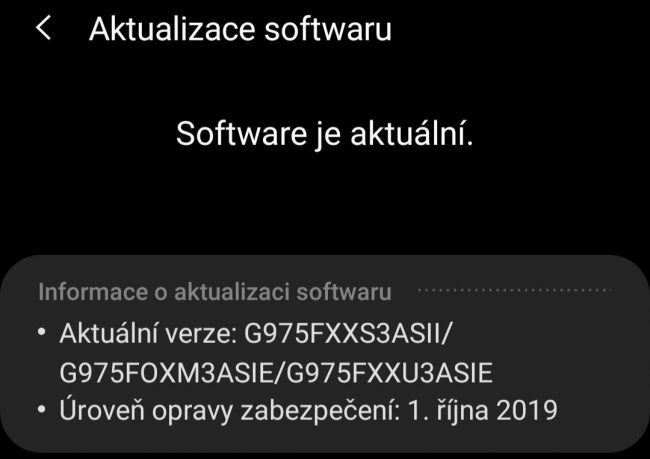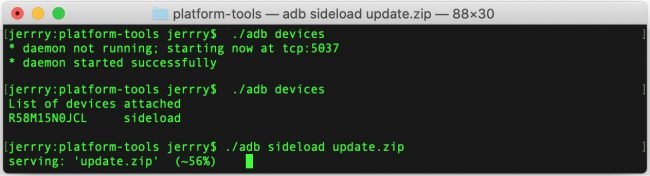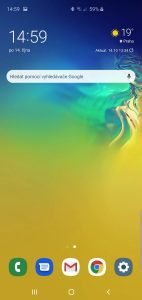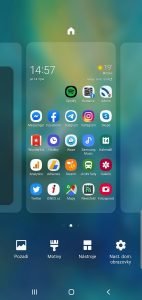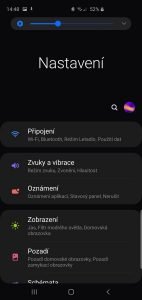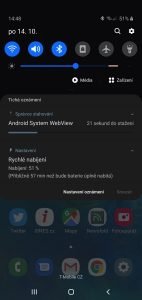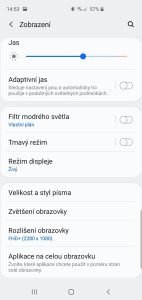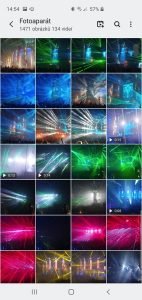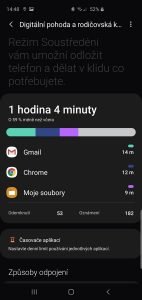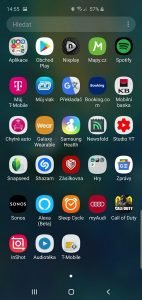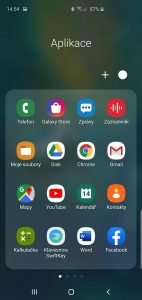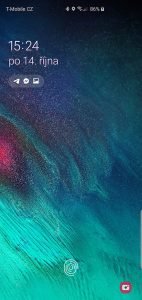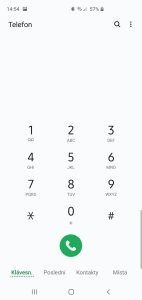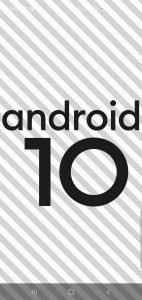Tak jsme se dočkali! Samsung před nedávnem vypustil testovací beta verzi Androidu 10 s prostředím One UI 2.0 pro majitele Galaxy S10e, Galaxy S10 a Galaxy S10+ v Jižní Koreji, dnes se dočkalo i Německo. Česká republika ani Slovensko bohužel nepatří do seznamu zemí, které jsou do beta testu zapojeny), nicméně vzhledem k tomu, že se v Německu prodávají hardwarově shodné modely jako u nás a na Slovensku, můžete si (na vlastní nebezpečí) testovací verzi do svého telefonu nahrát i vy.
- Aktualizováno 9. prosince – Samsung dnes ráno zahájil aktualizační proces na nejnovější verzi Androidu 10. Stalo se tak s mírným předstihem – původně se spekulovalo o tom, že Galaxy S10e, Galaxy S10 a Galaxy S10+ u nás aktualizaci obdrží až během ledna.
- Aktualizováno 28. listopadu – Samsung dnes pro celou modelovou řadu Galaxy S10 v rámci testovacího programu vydal aktualizaci na finální Android 10. Odkazy pro stažení najdete níže. Co se týče budoucích OTA aktualizací z finální verze – pokud bude sestavení (číslo buildu) u nás oficiálně vydané aktualizace stejné jako má dnes vydaná finální verze v Německu (což by na 99 % mělo být), měly by pak další OTA aktualizace fungovat, nicméně garantovat to v tuto chvíli není možné. Moudřejší budeme, jakmile Samsung v ČR update oficiálně uvolní.
- Aktualizováno 26. listopadu – testovacích beta verzí je letos nezvykle hodně. Samsung právě vydal v pořadí již sedmou betu a šušká se, že by mohla být poslední před vydáním finální verze.
- Aktualizováno 21. listopadu – netrvalo dlouho a máme tu odkaz pro stažení aktualizace na 6. beta verzi :-)
- Aktualizováno 18. listopadu – přidány odkazy na beta 4 a beta 5, které vyšly jen tři dny po sobě.
- Aktualizováno 7. listopadu – přidány odkazy na Emergency update a 3. beta verzi. Aktualizace opět funguje skrze microSD kartu. Třetí beta zatím není dostupná pro Galaxy S10e, ale pouze S10 a S10+.
- Aktualizováno 25. října – přidán odkaz na 2. betu + doplněn postup aktualizace přes microSD kartu (funkční pouze při updatu z 1. beta verze).
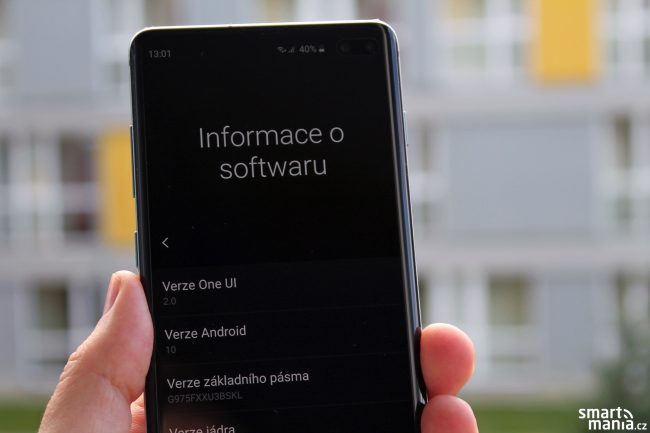
Komunitě na Xda-developers se podařilo získat soubor update.zip, který obsahuje aktualizaci na Android 10 pro Samsung Galaxy S10e, S10 a S10+. Upozorňujeme ale, že se jedná se o testovací beta verzi, která není určená pro každodenní používání, jelikož může obsahovat různé chyby. U testovacích verzí rovněž nefunguje placení skrze technologii Android Pay.

Mějte na paměti, že SMARTmania.cz ani autor návodu nenesou žádnou odpovědnost za případné škody, které mohou na vašem telefonu vzniknout. Vše provádíte zcela na vlastní zodpovědnost. K provedení aktualizace není potřeba root a ani nedojde ani k porušení Knox. Pozor – pokud se rozhodnete z bety vrátit zpět na stabilní Android 9.0, k porušení Knoxu dojde.
Já jsem ji již nahrál na redakční Galaxy S10+ a nyní pro vás mám návod, jak ji do telefonu dostat. Postup je shodný i pro klasický Galaxy S10 a Galaxy S10e, jen je potřeba si stáhnout správný soubor pro vaše zařízení (odkazy najdete níže).

Pro optimální běh se doporučuje provést hardwarový reset (obnova továrního nastavení). Před tímto krokem si nezapomeňte zálohovat veškerá data. Update je však možné provést i bez hard resetu. Aktualizace se provádí přes nástroj ADB (SDK Platform Tools).
Pozor – Pokud budete aktualizovat z Androidu 9 Pie na první betu Androidu 10, musíte to provést skrze nástroj ADB (postup naleznete níže). Aktualizace z microSD karty přes Recovery nefunguje – pokus vždy skončí na hlášce “Couldn’t mount /sdcard. Installation aborted.” Nicméně pokud budete aktualizovat z Beta 1 na Beta 2, zde už postup aktualizace přes Recovery a microSD kartu funkční bude.
Nejprve si stáhněte soubor s aktualizací (.bin). Nezapomeňte si také nabít baterii alespoň na 50 procent. Abyste mohli aktualizovat na Betu 2, je nejprve provést update na Betu 1. Ten lze provést pouze přes ADB. Z Bety 1 na Betu 2 už jde aktualizovat nahráním souboru update.zip na microSD kartu, a stejně tak z Beta 2 na Emergency update a následně Betu 3.
Než si update na Beta 1 (a další verze) stáhne, zkontrolujte si pro jistotu, zda máte číslo sestavení končící verzí ASII/ASIE. Tuto verzi by aktuálně měly mít všechny modely řady Galaxy S10 z oficiální české distribuce. Dále si ověřte, zda máte SCS build “OXM”. To provedete tak, že v telefonní aplikaci vytočíte *#1234# a na třetím řádku s CSC budete mít například G975FOXM3ASIE. Pokud je tomu tak, vše je v pořádku. Při aktualizaci z Beta 1 na vyšší verze už číslo sestavení kontrolovat nemusíte.
Doplněno: Samsung v rámci oficiálních aktualizací Androidu 9 Pie vydal nový update, který sestavení ASII/ASIE mění na ASJG. Pokud toto sestavení máte, aktualizujte nejprve na tuto verzi Beta 3 a pak pokračujte na další beta verze přes odkazy níže (pouze pro Galaxy S10+). Pokud máte Galaxy S10e či klasický Galaxy S10, najdete tuto rozdílovou aktualizaci na Xda-developers.com.
Beta 1 (datum vydání 14. října)
- verze pro Samsung Galaxy S10+ – G975F_ASII_ZSJ8
- verze pro Samsung Galaxy S10 – G973F_ASII_ZSJ8
- verze pro Samsung Galaxy S10e – G970F_ASII_ZSJ8
- update je možný pouze skrze ADB, nikoliv přes microSD kartu
Beta 2 (datum vydání 25. října)
- verze pro Samsung Galaxy S10+ – G975F_ZSJ8_ZSFG
- verze pro Samsung Galaxy S10 – G973F_ZSJ8_ZSJF
- verze pro Samsung Galaxy S10e – G970F_ZSJ8_ZSJF
- update na 2. betu už lze provést skrze microSD kartu
- aktualizaci z beta 1 na beta 2 už můžete provést skrze microSD kartu či ADB
Emergency update (datum vydání 29. října)
- verze pro Samsung Galaxy S10+ – G975F_ZSJF_ZSJL
- verze pro Samsung Galaxy S10 – G973F_ZSJF_ZSJL
- verze pro Samsung Galaxy S10e – G970F_ZSJF_ZSJL, mirror
- aktualizaci z beta 2 na emergency update už můžete provést skrze microSD kartu či ADB
Beta 3 (datum vydání 7. listopadu)
- verze pro Samsung Galaxy S10+ – G975F_ZSJL_ZSK3
- verze pro Samsung Galaxy S10 – G973F_ZSJL_ZSK3
- verze pro Samsung Galaxy S10e – G970F_ZSJL_ZSK3
- aktualizaci z emergency update na beta 3 můžete provést skrze microSD kartu či ADB
Beta 4 (datum vydání 15. listopadu)
- verze pro Samsung Galaxy S10+ – G975F_ZSK3_ZSK9
- verze pro Samsung Galaxy S10 – G973F_ZSK3_ZSK9
- verze pro Samsung Galaxy S10e – G970F_ZSK3_ZSK9
- aktualizaci z beta 3 na beta 4 můžete provést skrze microSD kartu či ADB
Beta 5 (datum vydání 18. listopadu)
- verze pro Samsung Galaxy S10+ – G975F_ZSK9_ZSKF
- verze pro Samsung Galaxy S10 – G973F_ZSK9_ZSKF
- verze pro Samsung Galaxy S10e – G970F_ZSK9_ZSKF
- aktualizaci z beta 4 na beta 5 můžete provést skrze microSD kartu či ADB
Beta 6 (datum vydání 21. listopadu)
- verze pro Samsung Galaxy S10+ – G975F_ZSKF_ZSKJ
- verze pro Samsung Galaxy S10 – G973F_ZSKF_ZSKJ
- verze pro Samsung Galaxy S10e – G970F_ZSKF_ZSKJ
- aktualizaci z beta 5 na beta 6 můžete provést skrze microSD kartu či ADB
Beta 7 (datum vydání 25. listopadu)
- verze pro Samsung Galaxy S10+ – G975F_ZSKJ_ZSKL
- verze pro Samsung Galaxy S10 – G973F_ZSKJ_ZSKL
- verze pro Samsung Galaxy S10e – G970F_ZSKJ_ZSKL
- aktualizaci z beta 6 na beta 7 můžete provést skrze microSD kartu či ADB
Finální verze (datum vydání 28. listopadu)
- verze pro Samsung Galaxy S10+ – G975F_ZSKL_BSKO
- verze pro Samsung Galaxy S10 – G973F_ZSKL_BSKO
- verze pro Samsung Galaxy S10e – G970F_ZSKL_BSKO
- aktualizaci z beta 7 na finální verzi tradičně provedete skrze microSD kartu či ADB
- po aktualizaci na finální verzi opět můžete používat placení skrze Android Pay
- v případě nefunkčnosti odkazů mrkněte do tohoto vlákna na Xda-developers, odkud jsem při tvorbě článku čerpal :-)
Tento krok není povinný, nicméně podle komunity se doporučuje provést: jde o smazání veškerých dat před aktualizací. Z Android Recovery nabídky (jak se do ní dostanete najdete níže) vyberte nejprve Wipe data/factory reset, a pak ještě Wipe cache partition. V Recovery se pohybujete skrze tlačítka pro regulaci hlasitosti, potvrzujete stiskem Power. Pozor ale, pokud jej budete dělat, nezapomeňte si zálohovat veškerá svá data. Já jsem jej při instalaci aktualizace vynechal.
Aktualizace přes nástroj ADB (SDK Platform tools)
1) Stáhněte si SDK Platform Tools pro Windows, macOS či Linux z webu Android.com
2) Po stažení je rozbalte třeba na plochu (vytvoří se vám zde složka /platform-tools)
3) Do této složky přesuňte stažený .bin soubor a přejmenujte jej na update.zip
4) Nyní spusťte příkazový řádek (Windows) nebo Terminal (macOS/Linux) a dostaňte se do složky /platform-tools.
Tip: příkazový řádek ve Windows spustíte tak, že stisknete klávesy Win + R a následně napíšete příkaz “cmd” (bez uvozovek) a potvrďte klávesou Enter. Na macOS Terminal spustíte stiskem kláves Cmd + mezerník a napsáním Terminal. Opět potvrďte klávesou Enter. Do požadované složky se pak dostanete příkazem “cd /uzivatel/plocha/platform-tools“. Zde si jen správně dosaďte cestu ke složce ve vašem PC.
5) Vypněte telefon a spusťte Recovery mode. To provedete tak, že několik vteřin současně podržíte tlačítka Volume Up + Bixby + Power. Jakmile se telefon zapne, držte tlačítka do té doby, než se objeví obrazovka s Recovery.
6) V Recovery menu vyberte možnost Apply update from ADB.

7) Nyní připojte telefon k počítači USB kabelem.
8) Do příkazového řádku/terminalu zadejte “./adb devices“. Vyčkejte, než se nastartuje daemon a dojde k inicializaci vašeho smartphonu. Pod unikátním identifikátorem jej pak uvidíte na řádku List of devices attached, stejně jako na screenshotu níže.
9) Následně zadejte příkaz “./adb sideload update.zip” a vyčkejte, než se celý proces dokončí (zabere to přibližně 10 až 15 minut). Pokud byste měli s aktualizací přes ADB nějaký problém, napište do diskuze a pokusíme se jej společně vyřešit ;-)
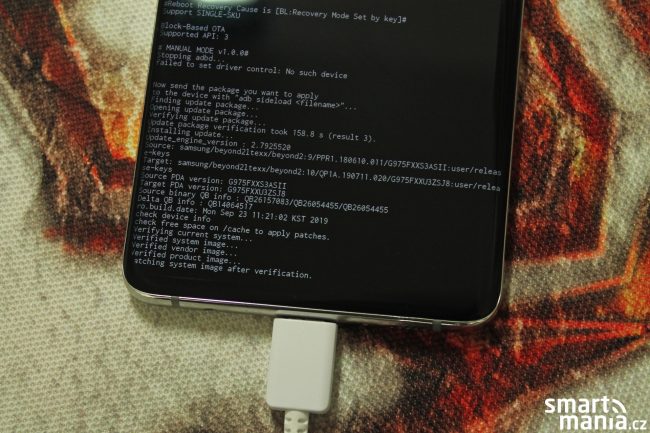
10) Nyní ještě doporučím vymazat Cache Partition (nepovinné). Tímto krokem nepřijdete o žádná svá data. Jde pouze o odstranění souborů spojených s aktualizací systému. Tyto soubory jsou standardně uloženy v adresáři /cache. Cache Partition smažete tak, že opět nabootujete do Recovery menu a z nabídky vyberete Wipe Cache Partition (potvrdíte stiskem klávesy Power).
Aktualizace přes microSD kartu
Jak bylo napsáno výše, aktualizace skrze microSD kartu funguje až z Beta 1 (a vyšších). V případě, že aktualizujete z Androidu 9 Pie na první betu, je nutné provést postup skrze ADB (výše).

1) Jakmile budete mít update.zip stažený (odkazy najdete výše, pokud se soubor jmenuje jinak, například *.bin, přejmenujte jej na update.zip), překopírujte soubor na microSD kartu, kterou vložte do telefonu. Nezapomeňte také provést zálohu veškerých svých dat. Až budete mít hotovo, vypněte telefon. Paměťová karta by měla být naformátována na systém souborů FAT32.
2) Nyní je nutné spustit Recovery mode. To provedete tak, že několik vteřin současně podržíte tlačítka Volume Up + Bixby + Power. Jakmile se telefon zapne, držte tlačítka do té doby, než se objeví obrazovka s Recovery.
3) následně v Recovery vyberte možnost Apply update from SD card. Z nabídky vyberte update.zip a potvrďte.
4) nyní se zhruba 10 až 15 minut bude systém aktualizovat na Android 10. Po dokončení se Galaxy S10/S10+/S10e restartujte a přivítá vás klasická konfigurační nabídka – máte hotovo. V případě, že se z nějakého důvodu aktualizace přerušila, zkuste proces opakovat.
Novinky v One UI 2
Informace: vzhledem k tomu, že Česká republika ani Slovensko nejsou zařazeny do testovacího beta programu pro Android 10, bude v případě vydání další beta verze nutné celý postup aktualizace zopakovat přes ADB nebo microSD kartu, přes OTA to nepůjde. Přehled nejvýraznějších novinek v One UI 2.0 najdete v tomto článku.